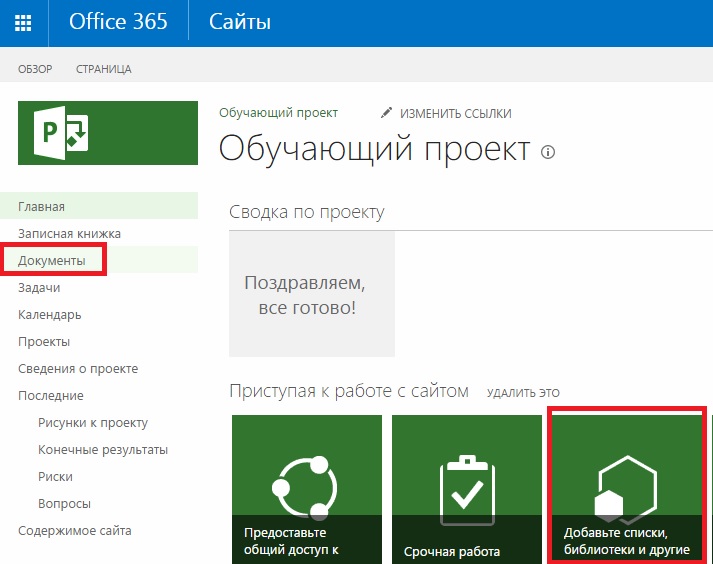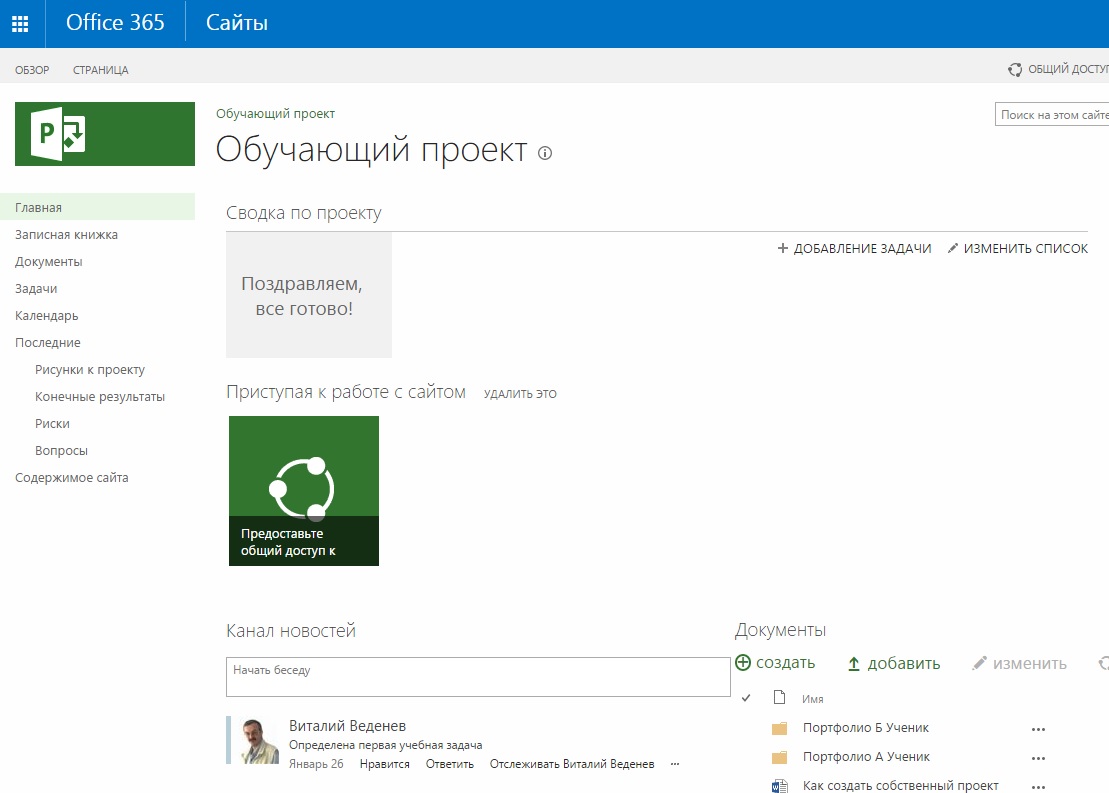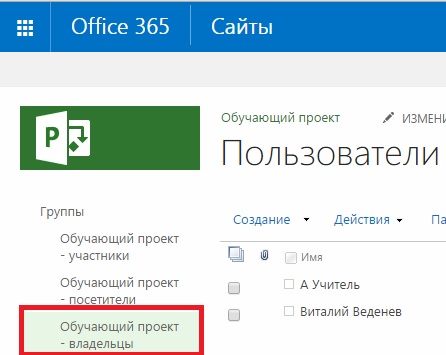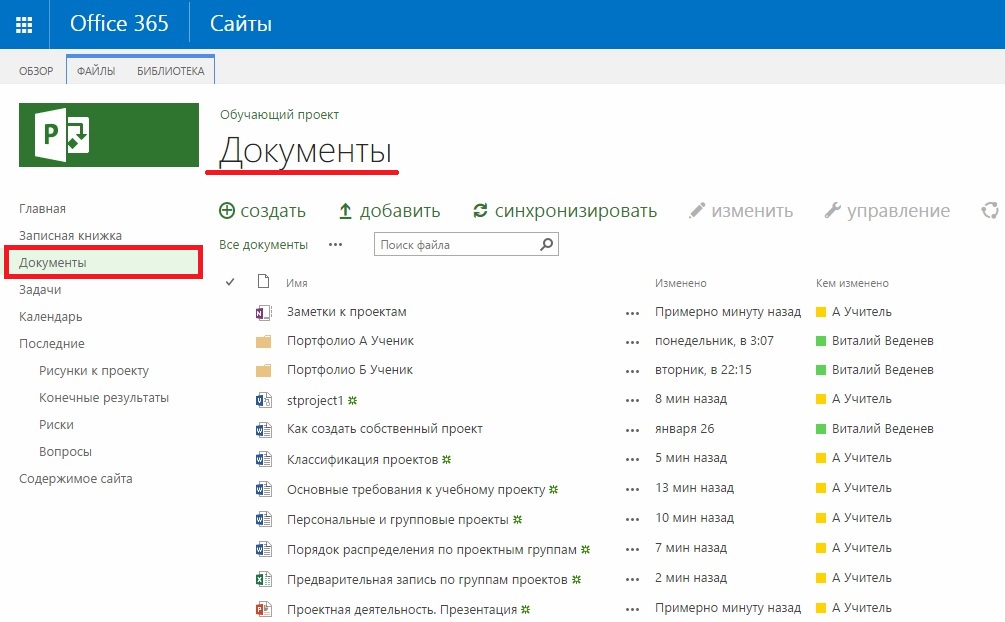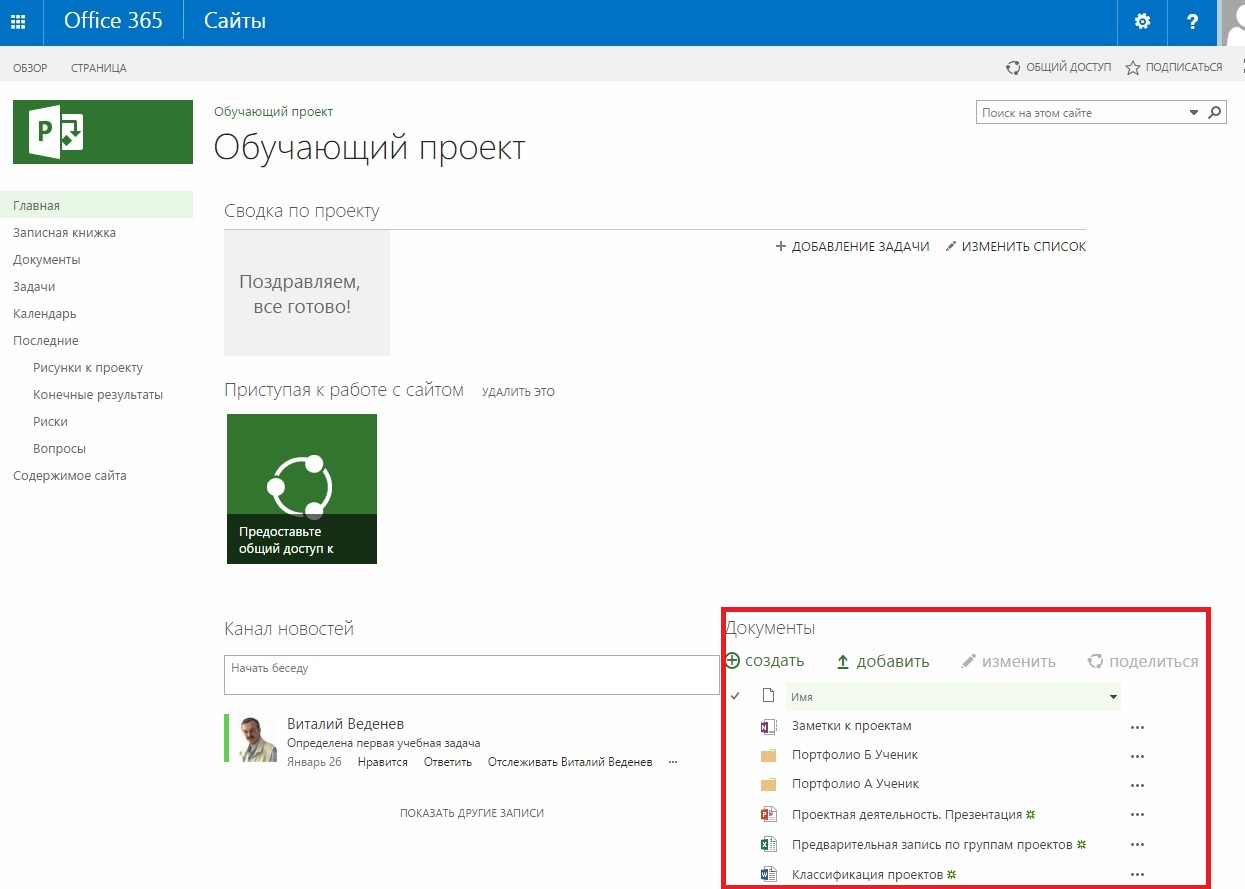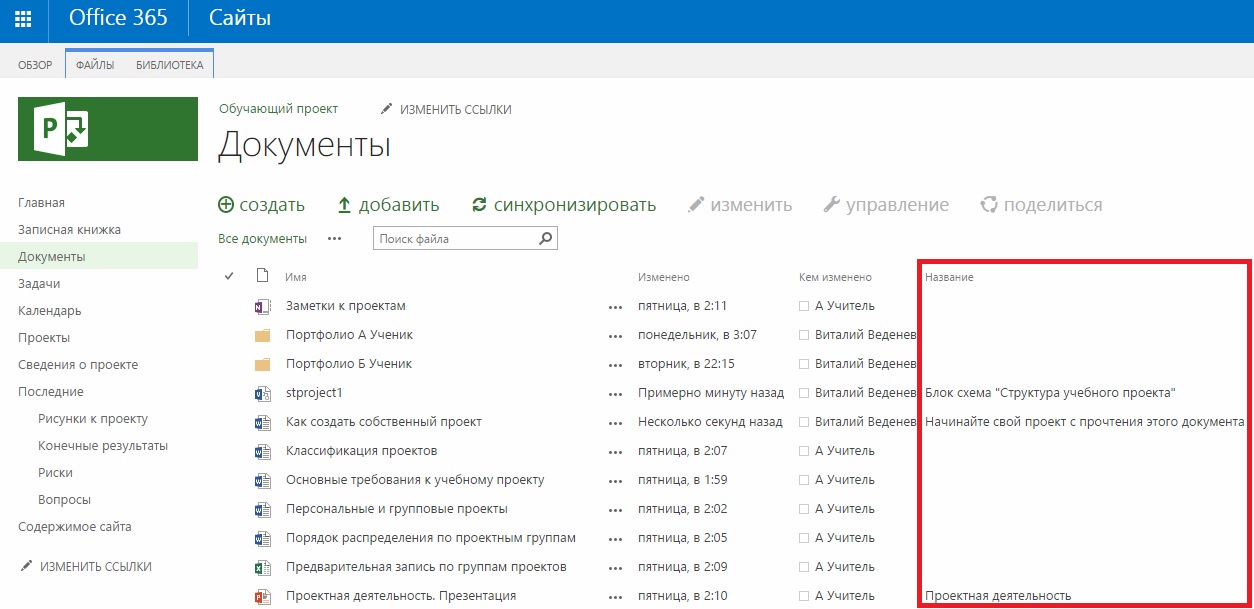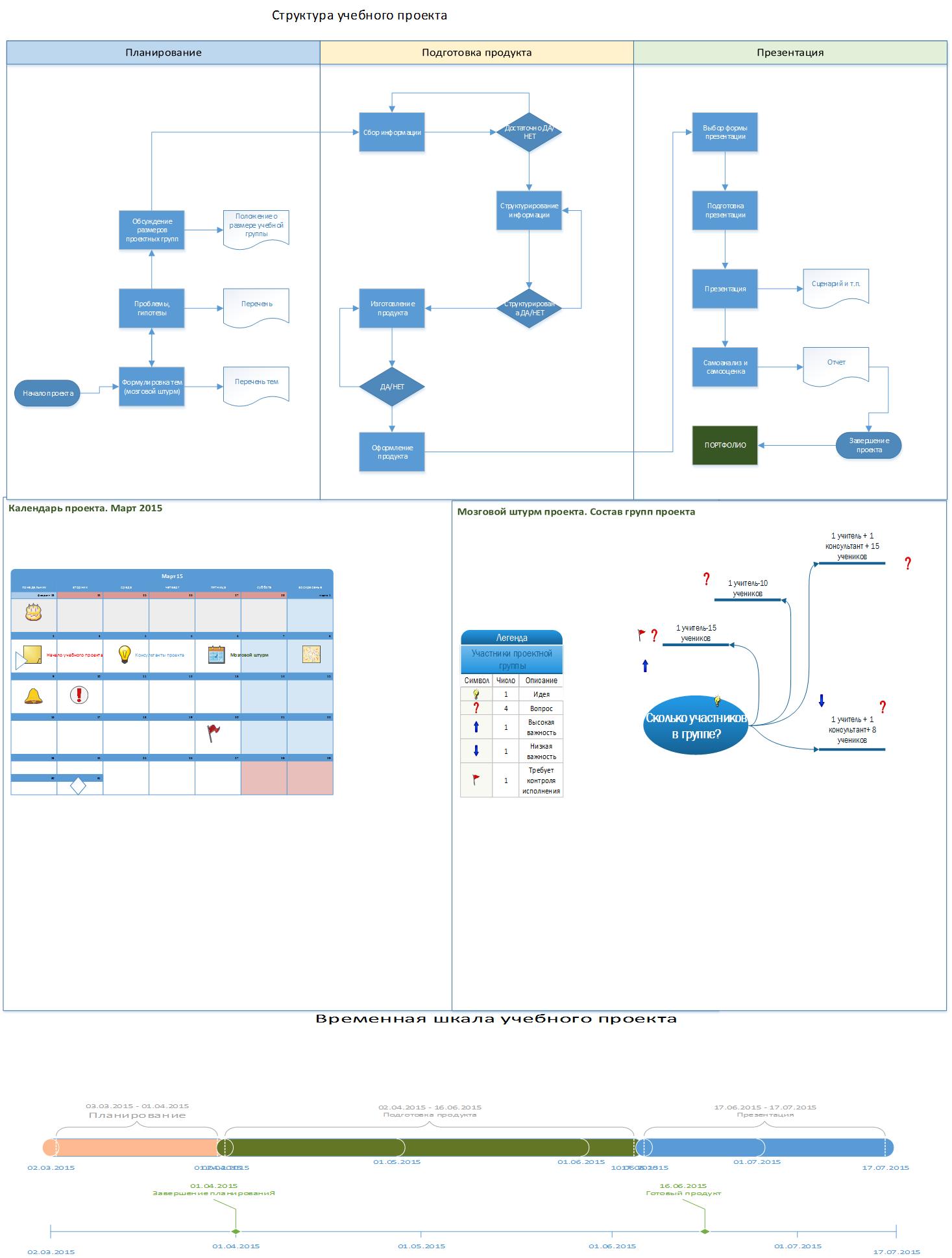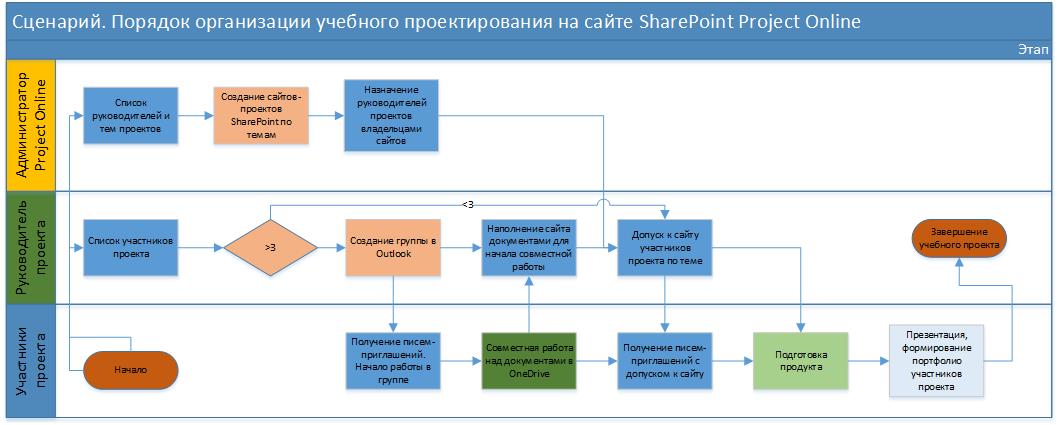Project Online в образовании. Проект «Список задач SharePoint»: библиотеки. Совместная работа над документами
Автор статьи - Виталий Веденев.
Разбираемся, какой уровень доступа в зависимости от роли в проекте нужен для организации эффективной коллективной работы над учебным проектом на сайте SharePoint? Какие документы нужно дополнительно добавить в библиотеку «Документы» проектного сайта?
Что вы будете знать и уметь после прочтения этой статьи?
- об основных ролях пользователей на сайте проекта «Список задач SharePoint»;
- о возможностях при работе с сайтом в зависимости от роли;
- добавлять на сайт проекта «Список задач SharePoint» разнообразный контент.
Ранее был создан сайт «Обучающий проект» [1]. Поэтапно наполним сайт необходимой для обучения информацией.
В левой части главной страницы сайта меню возглавляет список ссылок – «Записная книжка». Я уже разобрал, что в «Записная книжка» OneNote, можно создать базу знаний по вопросам проектирования [2].
Разбираю в этой статье, как добавить все необходимые для проекта документы, на очереди библиотека сайта «Документы».
Перед началом работы с сайтом определимся с ролями участников проекта. Участники проекта на сайте SharePoint могут выступать в трех основных ролях: владелец (администратор сайта), участник и посетитель. В зависимости от роли пользователь может иметь разные возможности по добавлению информации на сайт.
Например, такой видит главную страницу администратор – владелец сайта:
Ему доступны возможности, например, добавлять списки, библиотеки и другие приложения на сайт
А так видят главную страницу проекта все пользователи, имеющие доступ на участие. Они могут работать с уже существующими приложениями и файлами, добавлять, изменять и копировать файлы. Также они могут предоставить общий доступ на «участие» другим пользователям Office 365 («Приступая к работе с сайтом» - «Представьте общий доступ»):
Чтобы добавить в проект на сайте дополнительные приложения, руководителю проекта необходимо иметь доступ к сайту в качестве владельца, который ему предоставляет на начальном этапе организации проектирования администратор Project Online (схема в конце статьи).
Перейти к библиотеке «Документы» можно как по ссылке в панели левой части окна,
так и непосредственно с главной страницы сайта (в более подробное представление библиотеки можно перейти по названию веб-части: ссылке «Документы»).
Руководитель проекта (с ролью владелец сайта) может изменить представление библиотеки «Документы», например, в библиотеке могут находиться файлы с именем, не позволяющим судить о содержимом, в таком случае в представлении должно быть поле «Название» с метаданными файла [3].
Что должен добавить (примерный сценарий) руководитель проекта в библиотеку «Документы»:
- файл с описанием «Как создать проект?», файл может содержать краткое изложение по основным моментам работы с базой проекта, организованной в «Записная книжка» сайта;
- файл с классификацией проектов (классификация проектов поможет определиться с дополнительными приложениями на сайте для повышения эффективности работы);
- файл, содержащий основные требования к учебному проекту;
- презентации по теме проекта;
- целевые электронные таблицы;
- комбинированную схему-структуру проекта - файл Microsoft Visio [4].
Участники проекта могут дополнить библиотеку:
- папками для файлов участников проекта;
- дополнительными записными книжками OneNote с описанием хода работы над проектом конкретного участника;
- контентом в дополнительных приложениях сайта в зависимости от темы проекта.
Если отобразить последовательность действий с проектным сайтом по ролям на этапе наполнения библиотек сайта документами, то получится примерная схема действий. В этой схеме для большого количества участников проекта предусмотрено создание группы Outlook Office 365, это облегчит администрирование сайта и взаимодействие с внешними консультантами в период подготовки исходной информации для сайта проекта:
Использованные источники:
- Project Online в образовании. Создаем проект «Список задач SharePoint» из двух видов проектов
- Project Online в образовании. Проект «Список задач SharePoint»: записная книжка, библиотека рисунков
- Метаданные в Office 365. Часть 1.
- Microsoft Visio для образовательных учреждений. Простые блок-схемы. Сценарии использования